Åtgärda steam_api64.dll saknas i Windows 10
Miscellanea / / May 07, 2022

Om du är en person som älskar att spela spel är Steam-appen inte främmande för dig. En av filerna som hjälper till att fungera är steam_api64.dll. Felet som saknas i steam_api64.dll kan uppstå på grund av felaktiga program, skadlig programvara eller problem i Windows-registret. Som en lösning, om du söker efter resultatet för att ladda ner steam_api64.dll, se till att prova metoderna som förklarats tidigare och fortsätt sedan till sådana metoder.

Innehåll
- Så här åtgärdar du steam_api64.dll som saknas i Windows 10
- Metod 1: Kör Steam som administratör
- Metod 2: Kör Steam-appen i kompatibilitetsläge
- Metod 3: Verifiera integriteten för Steam-filer
- Metod 4: Ersätt DLL-fil
- Metod 6: Installera om Steam Games
- Metod 7: Installera DirectX
- Metod 8: Installera om Steam
Så här åtgärdar du steam_api64.dll som saknas i Windows 10
Prova de grundläggande felsökningsmetoderna först för att lösa problemet med felet steam_api64.dll-fil saknas. Om det finns ett visst fel i Steam-appen eller på din PC kan det enkelt lösas.
1. Starta om din PC: Om det finns ett mindre fel på din dator som hindrar dig från att använda Steam-appen effektivt, kan du prova att starta om din dator. För att starta om din PC, tryck på Windows tangenten, klicka på Kraft och välj alternativet Omstart i menyn för att starta om din dator.

2. Inaktivera antivirusprogram på din PC: Om antivirusprogramvaran, särskilt antivirusprogram från tredje part, är aktiverad på din dator, kan det störa Steam-appens funktion. Du kanske inte kan hitta filen steam_api64.dll på din dator, därför inaktivera antivirusprogrammet på din PC kan hjälpa dig att använda appen på rätt sätt.
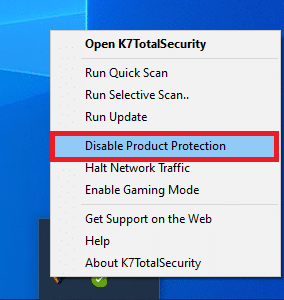
3. Kör Windows Defender Offline Scan på din dator: Om det finns problem på din dator som inte gör att du kan hitta filen steam_api64.dll kan du försöka kör en Windows Defender Offline Scan på din PC för att åtgärda problemet. Skanningen leder dig till felen på din dator, och du kan rensa dem för att åtgärda problemen.

4. Reparera systemfiler: Om problemet steam_api64.dll inte är tillgängligt på grund av filerna på din dator kan du försöka kör en SFC- eller System File Checker-skanning på din dator för att hitta problemen och åtgärda dem. På så sätt kommer du att kunna rensa alla fel och du kan använda Steam-appen med lätthet.
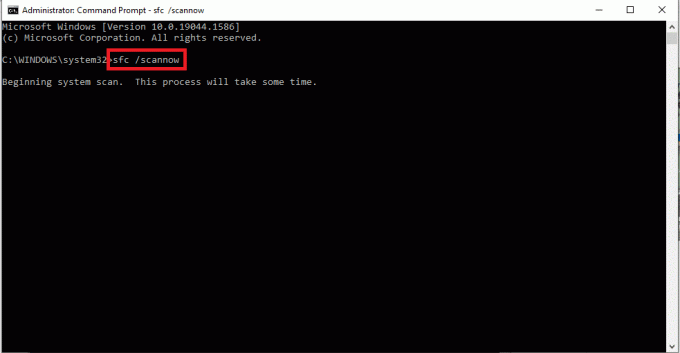
5. Utför systemåterställning på din PC: Om din dator fungerade bra i tidigare versioner eller har blivit störd efter installation av nya funktioner kan du prova utför en systemåterställning som skulle hjälpa dig att återställa din dator till den äldre versionen där den var funktionell. På så sätt kanske du kan hitta steam_api64.dll i C Drive eller destinationsmappen du har valt.
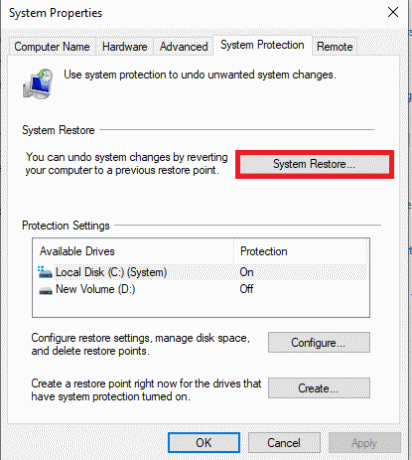
6. Installera den senaste C++-versionen på din PC: Om C++-versionen på din PC är så föråldrad kanske det inte hjälper dig att använda högteknologiska appar som Steam, och så småningom kan filen steam_api64.dll saknas på din PC. Därför måste du installera den senaste versionen av C++ på din PC från den officiella webbplatsen.
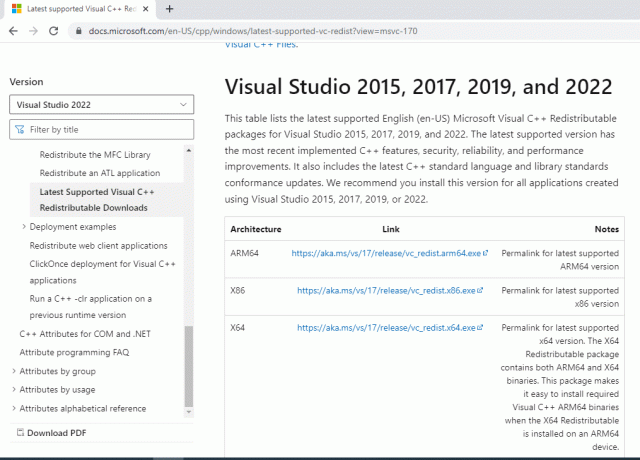
7. Uppdatera grafikdrivrutin: Om du använder en föråldrad grafikdrivrutin kanske du inte kan använda Steam-appen eftersom det är en app som kräver bra bildskärmsdrivrutiner. Därför måste du uppdatera din grafikdrivrutin för att använda Steam-appen och för att undvika att problemet med steam_api64.dll saknas.
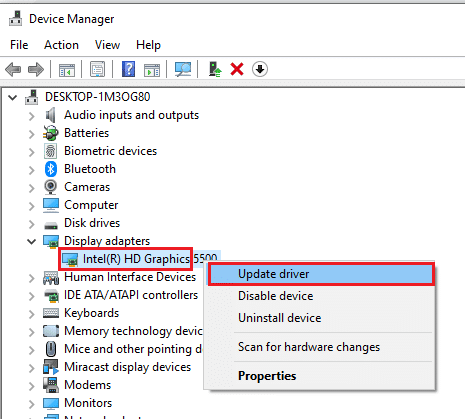
8. Kontakta systemadministratören för support: Om felet i din PC inte är löst trots flera grundläggande felsökningsmetoder som nämns ovan, kan du kontakta systemadministratören för support. Genom att lösa problemen på datorn kan du hitta steam_api64.dll i din målmapp.
Läs också:Åtgärda Steam Content File Locked-fel
Metod 1: Kör Steam som administratör
Om du inte kan använda Steam-appen eftersom filen steam_api64.dll saknas för ett visst spel, kan du prova att köra appen som administratör. På så sätt kommer alla DLL-filer för spelen att återställas i Steam-appen.
1. tryck på Windows + D-tangenter tillsammans för att se ditt PC-skrivbord, högerklicka på Ånga appikonen och välj alternativet Egenskaper i menyn som visas.
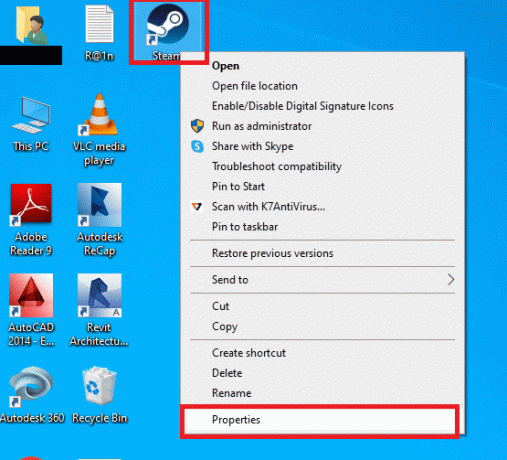
2. Navigera till Kompatibilitet fliken i fönstret Egenskaper och välj alternativet Kör det här programmet som administratör i avsnittet Inställningar. Klicka på knapparna Tillämpa och sedan vidare OK för att köra Steam-appen som administratör.
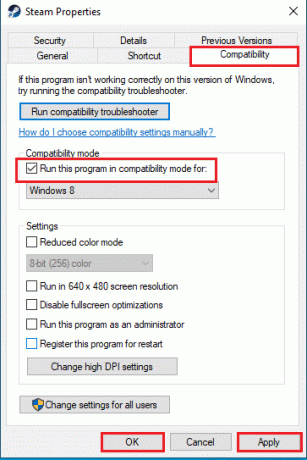
Metod 2: Kör Steam-appen i kompatibilitetsläge
Om du inte kan använda Steam-appen i den uppgraderade Windows-versionen kan du försöka använda den i kompatibilitetsläge med den här metoden för att fixa felet steam_api64.dll saknas.
1. Tryck på tangenterna Windows+ D samtidigt för att se ditt PC-skrivbord, högerklicka på Ånga appikonen och välj alternativet Egenskaper i menyn som visas.

2. Navigera till Kompatibilitet fliken i fönstret Egenskaper, välj alternativet Kör det här programmet i kompatibilitetsläge för: och välj den bästa Windows-versionen i rullgardinsmenyn i avsnittet Kompatibilitetsläge. Klicka på knapparna Tillämpa och sedan vidare OK för att köra Steam-appen i kompatibilitetsläge.

Läs också:Fix Steam fortsätter att krascha
Metod 3: Verifiera integriteten för Steam-filer
Den här metoden hjälper dig att kontrollera problemen med spelen som är installerade i din Steam-app. På så sätt kommer du att kunna åtgärda problemet med den saknade steam_api64.dll-filen i Steam-appen. Som ett första steg måste du göra det kontrollera integriteten för Steam-filerna i din Steam-app. Nästa steg är att reparera mappen som innehåller filerna i din Steam-app.
1. Klicka på Ånga fliken i det övre vänstra hörnet på startsidan och välj inställningar alternativ i den tillgängliga menyn.

2. I fönstret Inställningar klickar du på Nedladdningar fliken till vänster i fönstret och klicka på STEAM LIBRARY MAPPAR knappen i Innehållsbibliotek sektion.
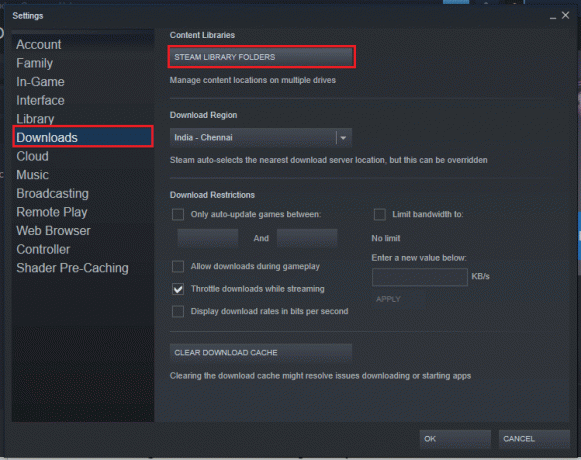
3. I den Lagringsansvarig fönstret, välj Lokal enhet (C:) och klicka på ellips eller knappen med tre horisontella prickar. Välj alternativet Reparationsmapp i listan som visas i knappen för att reparera filerna i mappen.
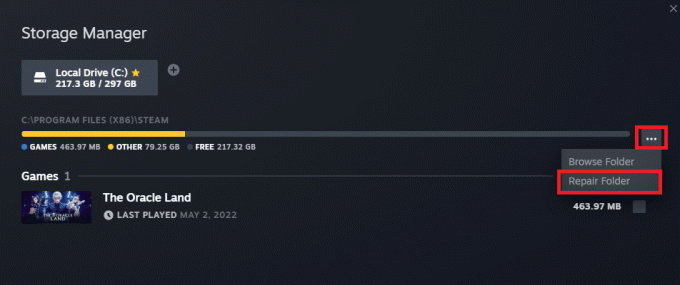
Metod 4: Ersätt DLL-fil
Det här avsnittet låter dig ersätta DLL-filerna från en annan källa på din PC. Du kan följa det alternativ som passar dig bäst.
Alternativ I: Installera DLL-filen från den officiella webbplatsen
I den här metoden kan du ersätta DLL: n genom att ladda ner den från en webbplatskälla. Det bör noteras att det inte finns några officiella webbplatser som erbjuder dig DLL-filer, så du måste ladda ner dem på egen risk.
1. Starta webbplats för DLL-filer för steam api64 och ladda ner den mest lämpade DLL-filen.

2. Följ guiden på skärmen för att installera DLL-filen och välj destinationsplatsen som Lokal enhet (C:) > Windows > System32.
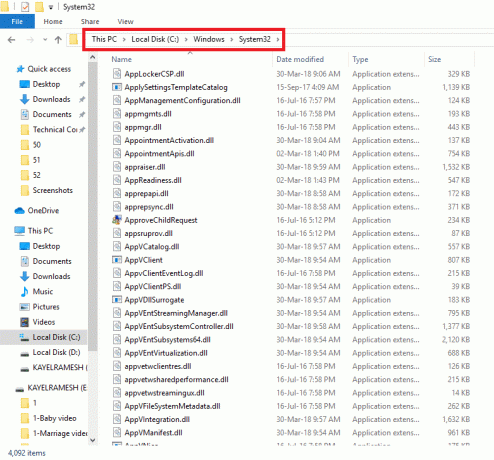
3. Till sist, starta om datorn för att ändringarna ska träda i kraft på din dator.

Läs också: Hur man säkerhetskopierar Steam-spel
Alternativ II: Kopiera DLL-fil från en annan dator
Med den här metoden kan du kopiera DLL-filerna från en dator som har en funktionell Steam-app och spel och installera filen på din PC med valfri installationsmedia.
Som en förutsättning måste du se om enheterna är kompatibla, du kan göra det genom att kontrollera specifikationerna för datorn. Följ stegen nedan på båda enheterna för att ta reda på om båda enheterna har samma specifikationer.
1. tryck på Windows + I-tangenter tillsammans för att öppna inställningar.
2. Klicka på alternativet Systemet i menyn som visas på hemsidan.

3. Klicka på Handla om fliken i den vänstra rutan i systemfönstret och leta efter Enhetsspecifikationer och Windows specifikationer i fönstret.
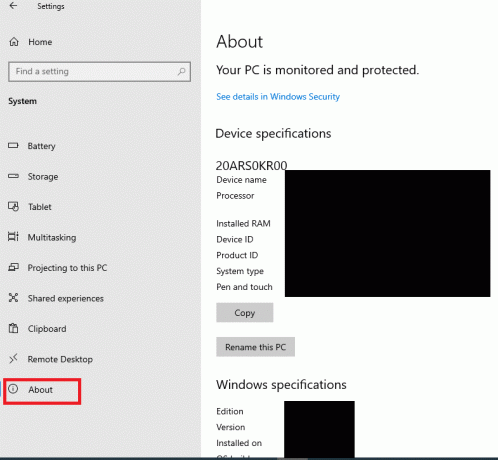
Stegen nedan låter dig tvinga installation av DLL-filen för spelet på din steam-app manuellt.
4. Starta Windows utforskaren genom att trycka på tangenterna Windows+ E samtidigt och navigera till Ånga mapp med sökvägen som nämns som Lokal enhet (C:) > Programfiler (x86) > Steam.
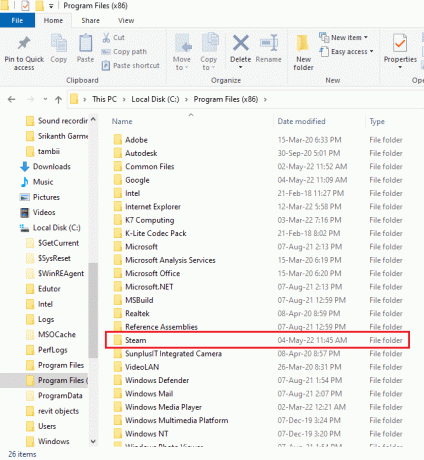
5. Navigera till spelmappen och klistra in DLL-filen i mappen med hjälp av installationsmediet.
6. Till sist, starta om datorn.
Läs också:Var är Steam-spel installerade?
Metod 6: Installera om Steam Games
Du kan prova att installera om spelen på din Steam-app för att fixa felet steam_api64.dll saknas på din dator. På så sätt kommer spelen att ha en ny DLL-fil och du kan lösa problemet.
1. Starta Ånga app på din PC genom att söka efter den i sökfältet och klicka på appresultatet.

2. Gå till BIBLIOTEK fliken högst upp på din startsida, hitta spelet och högerklicka på det.
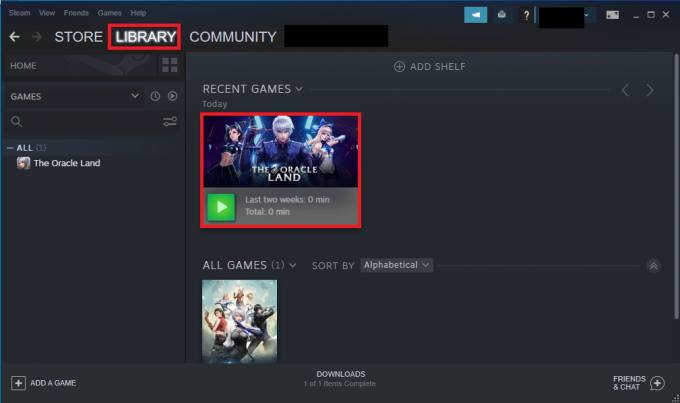
3. Flytta markören över alternativet Klara av i menyn och välj alternativet Avinstallera i listan intill för att påbörja avinstallationen av spelet.

4. Klicka på Avinstallera knappen i AVINSTALLERA-fönstret för att avinstallera spelet från din Steam-app.
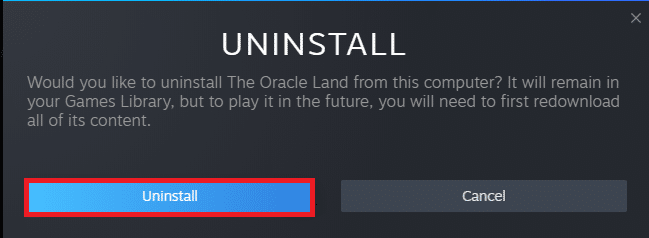
5. Navigera till LAGRA fliken på startsidan och sök efter spelet i sökfältet.

6. Klicka på spelet och klicka på Spela spel knappen för att installera spelet i din Steam-app.
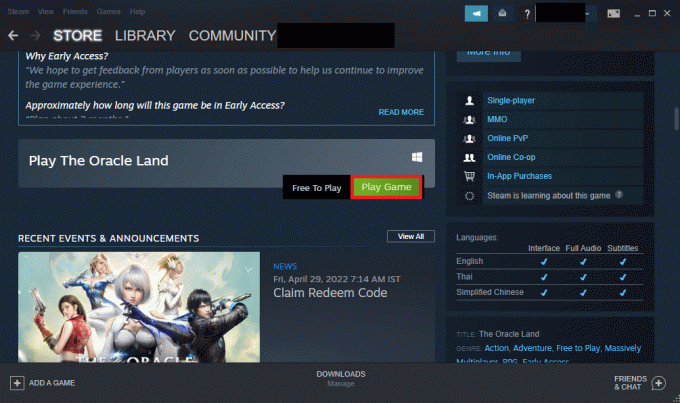
Metod 7: Installera DirectX
DirectX är ett API som används av många spel för grafiskt stöd och backend-mekanik i spelet. Det finns många DLL- eller Dynamic Link Library-filer som hjälper till att fungera korrekt för spelen på appar. Så du kan använda DirectX för att installera DLL-filen för att fixa felet steam_api64.dll saknas.
1. Öppna DirectX officiella webbplats i din webbläsare och klicka på Ladda ner knappen för att ladda ner installationsprogrammet.

2. Starta den nedladdade filen och följ instruktionerna på skärmen i guiden för att installera paketet.
3. Sedan, starta om datorn.

Läs också:Hur man inaktiverar Steam Overlay i Windows 10
Metod 8: Installera om Steam
Om ingen av metoderna fungerar för dig kan du prova att installera om Steam-appen med den här metoden. Du måste avinstallera den befintliga Steam-appen och sedan installera om appen på din PC. Följande steg låter dig avinstallera Steam-appen på din PC med hjälp av appen Kontrollpanel.
1. tryck på Windows-nyckel, typ kontrollpanel, och tryck på Enter-tangent.

2. Välj alternativet Kategori i rullgardinsmenyn Visa efter i det övre högra hörnet och välj alternativet Avinstallera ett program under Program avsnitt i menyn.
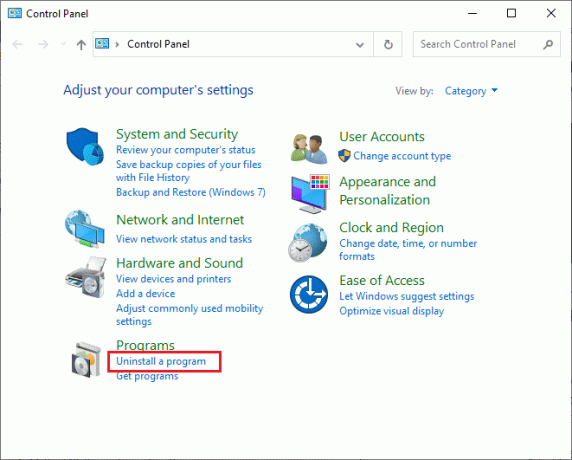
3. Välj Ånga app i listan och klicka på Avinstallera knappen i det övre fältet för att påbörja avinstallation av Steam-appen.
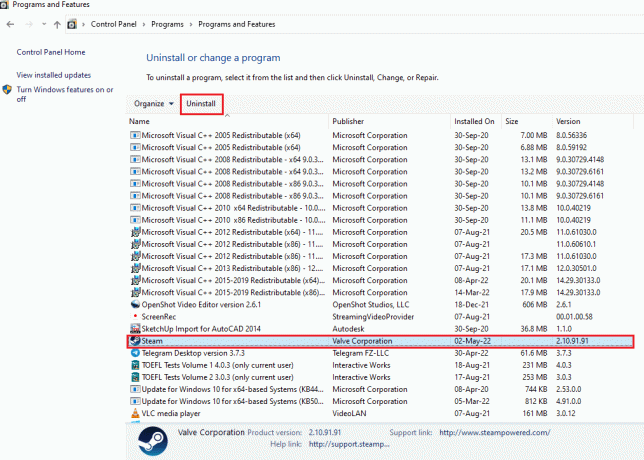
4. Klicka på Avinstallera knappen i Steam Uninstall-fönstret för att avinstallera Steam-appen på din PC.
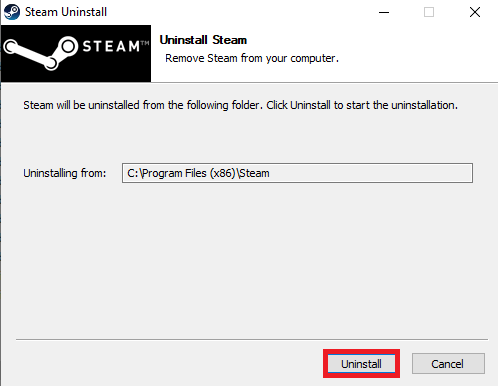
5. Ta bort Ånga mapp i platssökvägen Lokal disk (C:) > Programfiler (x86) genom att trycka på Radera nyckel.
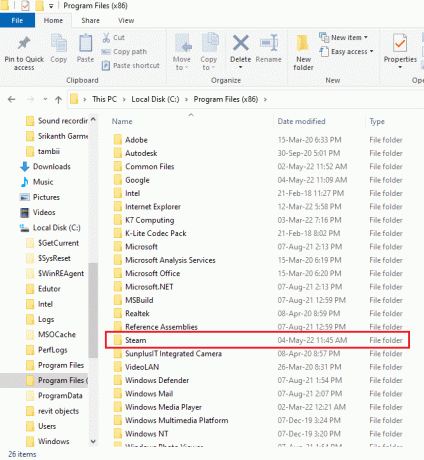
Stegen som förklaras nedan hjälper dig att installera om Steam-appen på din PC från början.
6. Öppna officiella webbplats för Steam-appen på din standardwebbläsare och klicka på Installera Steam knappen i det övre högra hörnet på startsidan.

7. Klicka på INSTALLERA Steam knappen på nästa sida för att ladda ner Steam-appen på din PC.
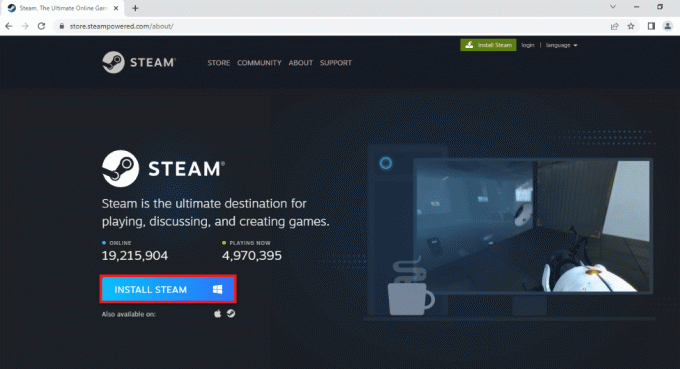
8. Klicka på den nedladdade SteamSetup.exe fil i det nedre vänstra hörnet av sidan för att starta Steam-appen på din PC.
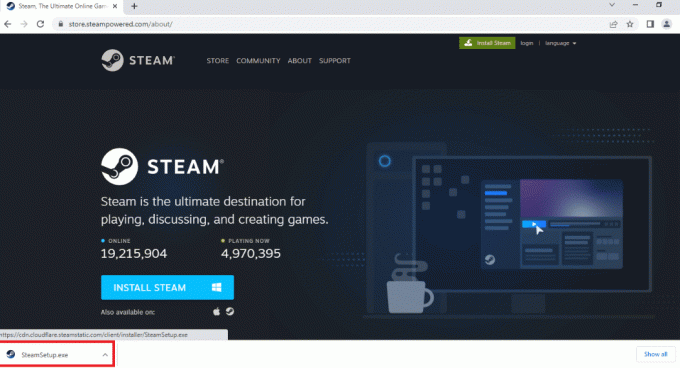
9. Klicka på Nästa knappen i Steam Setup-fönstret för att starta installationen av din Steam-app på din PC.
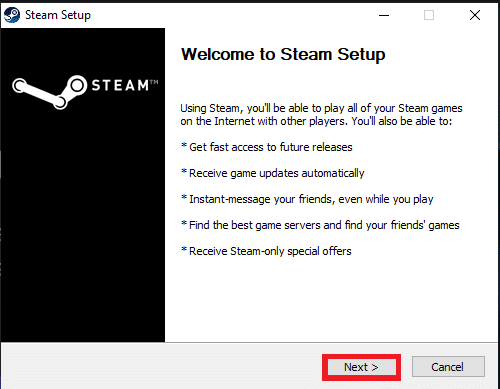
10. Välj önskat språk i nästa fönster och klicka på Nästa knappen i guiden.
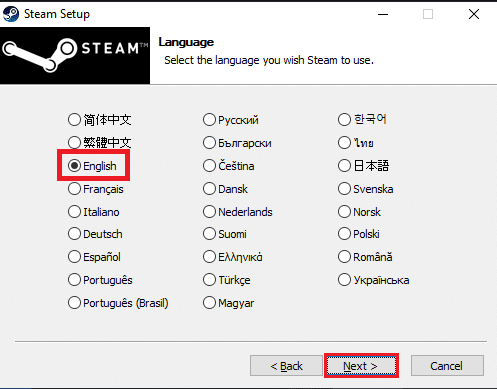
11. Välj målmappen för Steam-appen genom att klicka på Bläddra… knappen och klicka på Installera för att slutföra installationen av appen.
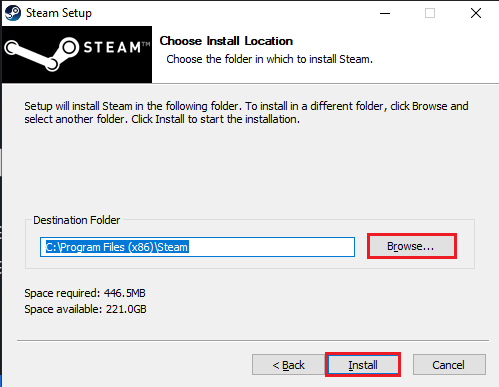
12. Klicka på Avsluta knappen på Slutför Steam-installationen fönstret för att slutföra steam-inställningen.
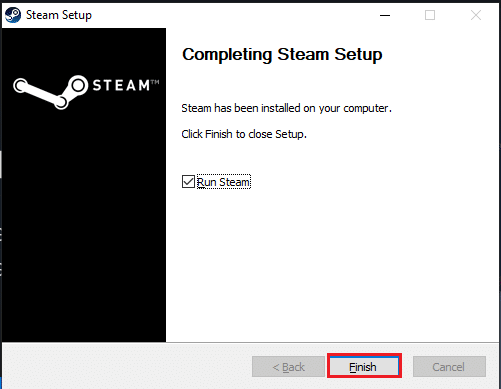
13. Skapa ett nytt konto eller logga in till ditt befintliga konto med hjälp av inloggningsuppgifterna på Ånga app.

Rekommenderad:
- Topp 16 bästa budget-phablet
- Fix Skyrim kommer inte att starta i Windows 10
- Fixa Steam Remote Play som inte fungerar i Windows 10
- Åtgärda missade nedladdade filer fel på Steam
Artikeln diskuterar metoderna för att lösa problemet med steam_api64.dll fil på din Steam-app. För att åtgärda felet som saknas i steam_api64.dll på din dator kan du prova alla metoder som beskrivs ovan. Artikeln har också informerat om nedladdningsprocessen för steam_api64.dll. Om du har några förslag eller frågor, posta dem i kommentarsektionen så att vi kan återkomma med svar.



